Ins Og Outs Av Ikke-destruktiv Redigering I Bilder For Mac og iOS
Dele
en av De nesten magiske funksjonene Til Bilder, og iPhoto før det, er måten det lar deg redigere et bilde med forsikring om at disse endringene ikke er destruktive—du kan alltid gå tilbake til den opprinnelige versjonen. Når det er sagt, bringer ikke-destruktiv redigering med seg litt forvirring, spesielt for de som jobber med RAW-bilder eller bruker Fotoutvidelser til å redigere.
for å belyse situasjonen, vil jeg først forklare hvordan ikke-destruktiv redigering fungerer i bildeprogrammer generelt, ved hjelp Av Bilder som et eksempel. Deretter går jeg i detalj om hvordan ikke-destruktiv redigering i Bilder fungerer MED RAW-bildefiler, Fotoutvidelser og mer. Jeg vil også identifisere noen problemer flekker.
For å gi deg litt bakgrunn, var jeg hovedutvikleren For Aperture, og jeg ledet senere teamet som utviklet redigeringsmotoren For Mac-versjonen Av Photos. Nå er jeg alene og utvikler En Bildeutvidelse kalt RAW Power som bruker samme RAW-motor som ligger til Grunn For Bilder og Aperture. I denne artikkelen vil jeg ofte bruke RÅ Kraft som et eksempel, selv om andre Bilder utvidelser fungerer på samme måte. Hvis DU ikke er kjent MED RAW, kan det være lurt å lese en egen artikkel av meg som diskuterer fordelene MED RAW, så vel som å berøre Apples nye HEIF-bildeformat.
Grunnleggende Om Ikke-destruktiv Redigering
de fleste programmer endrer dokumentene dine direkte. Når Du for Eksempel velger Lagre I Microsoft Word, lagres endringene direkte i dokumentets fil, og erstatter den forrige versjonen av filen i prosessen. Noen bilderedigeringsprogrammer endrer også bildefiler direkte, spesielt Adobe Photoshop og Apples Forhåndsvisning.
derimot fungerer de fleste bilderedigeringsprogrammer ikke-destruktivt og endrer aldri det opprinnelige bildet. Programmet bruker endringer i en minnekopi av originalen for å produsere en forhåndsvisning i sanntid av det justerte bildet.
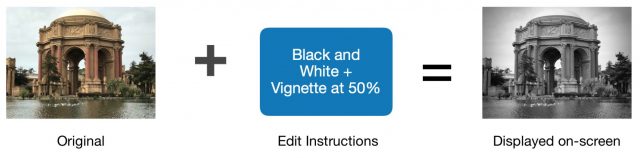
programmet kan automatisk lagre redigeringsinstruksjonene, eller det kan vente på at du treffer Ferdig eller velger Lagre. Fra ditt synspunkt ser bildet ut til å bli endret, men den opprinnelige filen forblir uberørt. Selv om det er ekstremt nyttig, kan denne ikke-destruktive modellen være forvirrende for brukerne fordi den kolliderer med forventningene deres basert på andre applikasjoner.
Bilder lagrer redigeringsinstruksjonene på et sted som er atskilt fra den opprinnelige filen, og genererer EN JPEG-FIL i full STØRRELSE (og mindre miniatyrbilder) som inneholder resultatene av redigeringene. (Bilder gjør Jpeg for alle filtyper, inkludert RAWs og Apples nye HEIC-filer. Du kan ikke stole På Info-ruten I Mac-versjonen Av Bilder for å fortelle deg filtypen du redigerer fordi den alltid viser filtypen til originalen.) Etter at redigeringen er fullført, er dette det som er lagret på disken:
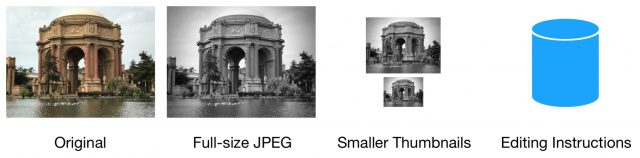
JPEG i full STØRRELSE er en individuell fil på disken. De mindre miniatyrbildene lagres i” container ” – filer som holder flere miniatyrbilder samtidig. Redigeringsinstruksjonene lagres i bildebibliotekets database, sammen med annen informasjon om bildet.
Hvis Du vil fortsette å redigere bildet på et senere tidspunkt, laster Bilder inn både originalen og redigeringsinstruksjonene på Nytt og kombinerer dem for å vise det justerte bildet.
Utenfor redigeringsmodus skjuler Bilder det opprinnelige bildet fra visning, i stedet viser JPEG I FULL STØRRELSE eller mindre miniatyrbilder på hvert punkt i programmet. Selv om dette er klart riktig, skjuler originalen oppfatningen at originalen har blitt endret. Dette er hovedpoenget med forvirring for folk. Mange brukere spør meg hvordan å kopiere eller duplisere bilder før de redigerer dem—De er overbevist Av Bilder ‘ fingerferdighet og tror de trenger å bevare sin opprinnelige før du gjør noen justeringer. (Noen dupliserer bilder fordi de vil ha både ujusterte og justerte kopier synlige i rutenettet, men dette er mindre vanlig.)
Ironisk nok er en grunn til at ikke-destruktiv redigering eksisterer fordi RAWs ikke kan redigeres på plass. Det er ikke mulig å foreta vilkårlige endringer I RAW-sensordata, og fra disse endringene, opprett RAW-sensordata (det er mulig å lage en linearisert DNG, men lineariserte Dng er ikke RAW-bilder). Bilder endrer aldri DE opprinnelige RAW-bildene.
Hvorfor gå gjennom alle disse problemer? Fordi ikke-destruktive redaktører tilbyr tre viktige funksjoner:
- Vis originalbildet Øyeblikkelig For å tillate A/b-sammenligninger
- Forkast alle redigeringer og miniatyrbilder for et bilde, og avslør originalen
- Revidere eller fjerne individuelle redigeringer uten tap av kvalitet
Bilder lagrer alltid redigeringsinstruksjonene i bibliotekets database. Andre programmer kan bruke en database eller lagre dem i separate “sidecar-filer”, vanligvis med samme navn med en annen filtype. For eksempel, FOR et bilde som heter IMG_0005.JPG, kan et program lagre en sidevogn med TITTELEN IMG_0005.xmp ELLER IMG_0005.dat i samme katalog. Sandboxed apps kan lagre sidevognen andre steder.
Sidevogner er filer til generell bruk, slik at De også kan inneholde miniatyrbilder og diverse metadata som rangeringer. Programmer lagrer noen ganger sidevogninformasjonen i den opprinnelige filen fordi de fleste bildeformater kan lagre diverse data uten å endre pikslene eller svekke andre applikasjoners evne til å lese de opprinnelige pikseldataene. Dette sikrer at redigeringsinformasjonen forblir med de opprinnelige fildataene, men kan føre til ødeleggelse eller tap av data hvis programmet ikke setter inn dataene i den opprinnelige filen på riktig måte. I tillegg er ikke alle programmer riktig beholde sidecar data fra andre programmer når de skriver sine sidecar data i den opprinnelige filen. Av disse grunner foretrekker mange fotografer sidevogner som skal lagres separat fra originaler.
Fotoutvidelser
selv om vi for det meste tenker på ikke-destruktiv redigering i sammenheng med de innfødte redigeringsverktøyene I Bilder, er det ikke det eneste stedet det brukes. Utviklere kan lage en type plug-in kalt En “Bilder forlengelse” som gir Bilder flere redigeringsfunksjoner. Hvis Du vil ha Tilgang Til Fotoutvidelser, begynner du å redigere et bilde og klikker På Utvidelser ( · · · ) – knappen øverst i vinduet.
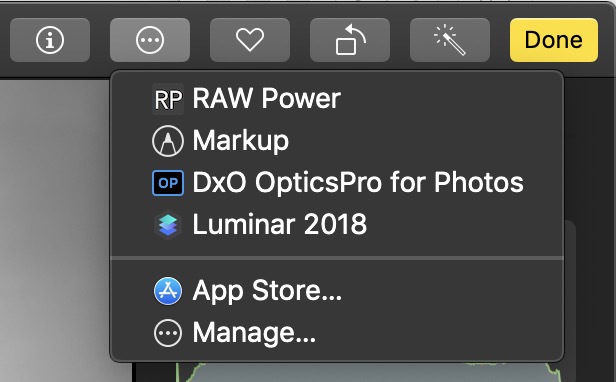
Fotoutvidelser legg ikke til ekstra skyveknapper i Redigeringsgrensesnittet For Bilder. I stedet, de erstatte standard Bilder verktøy helt.
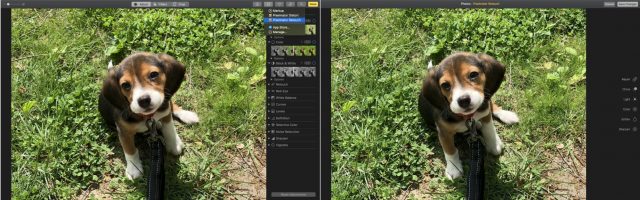
Som med vanlig redigering I Bilder, Lar bildetillegg deg redigere bare ett bilde om gangen—du kan ikke bruke En Bildetillegg til å korrigere hvitbalansen i en gruppe på ti bilder. Når Du velger En Photos-utvidelse, Åpner Photos utvidelsen og sender den den opprinnelige filen:
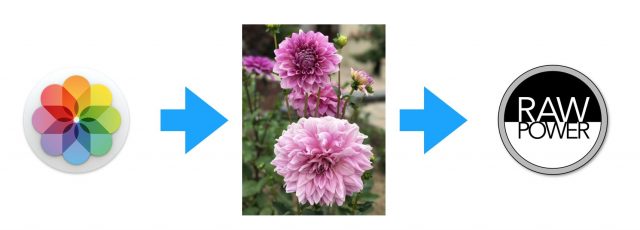
når du klikker På Lagre Endringer-knappen i Photos extension-grensesnittet, Gir Photos extension Bilder tilbake redigeringsinstruksjonene og EN JPEG i full STØRRELSE, som vist her:
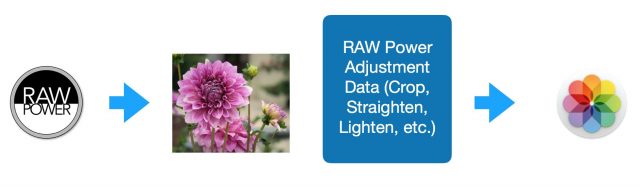
Som et resultat, Bilder utvidelser delta i samme ikke-destruktiv system Som Bilder bruker for sin egen bilderedigering. Bilder lagrer REDIGERINGSINSTRUKSJONENE FOR JPEG og utvidelsen i biblioteket. Deretter Lager Bilder miniatyrbilder fra JPEG I FULL STØRRELSE og skjuler originalen.
hvis du bestemmer deg for å redigere bildet på nytt med Samme Bildeutvidelse, vil Bilder passere utvidelsen det opprinnelige bildet, sammen med utvidelsens redigeringsinstruksjoner. Igjen, dette er akkurat Som Bilder gjør for sitt eget redigeringssystem:
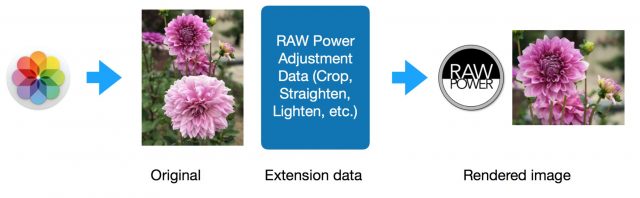
Bildeutvidelsen kan vise originalen, samt fjerne eller justere tidligere redigeringer gjort i Den Bildeutvidelsen. Enda bedre, Bilder-utvidelsens justeringsdata synkroniseres via iCloud-Bilder, slik at du kan fortsette å redigere Med Den Bilder-utvidelsen på en annen enhet. Det betyr at du kan redigere MED RAW Power-Utvidelsen på En Mac og fortsette å redigere ikke-destruktivt på En Annen Mac med RAW Power-utvidelsen, eller i iOS med RAW Power-appen.
dette er også hvordan systemet fungerer i iOS, med en viktig begrensning. Bilder utvidelser i iOS 12 er aldri bestått EN RAW-bilde—de er alltid gitt en gjengitt JPEG. Så ikke bry deg om å redigere ET RAW-bilde med En Bildeutvidelse i iOS 12. Jeg arkiverte en feil om dette for en tid siden; forhåpentligvis Vil Apple fikse det i iOS 13.
En Flue I Salven
denne tilnærmingen fungerer swimmingly så lenge bare ett program eller Bilder forlengelse redigerer et bilde. Så snart to redaktører går inn i blandingen, går det sidelengs. Det er Fordi Bilder kan lagre justeringsinformasjonen for bare en redaktør for et gitt bilde. Så snart endringene fra en annen redaktør er lagret, blir redigeringsinstruksjonene fra den første redaktøren kassert og kan ikke gjenopprettes! Bildedataene er bevart, men muligheten til å gjøre endringer med den første redaktøren går tapt. Dette er et annet viktig poeng av forvirring for kundene.
for å illustrere dette problemet, tenk deg at en bruker bestemmer seg for å bruke Photos Auto Enhance-funksjonen på ET RAW-bilde, og deretter bruke RAW Power-utvidelsen til å bruke en avling og vignett. Bilder har en god autoforbedring, og i motsetning Til Photos Vignette-verktøyet, LAR RAW Power Vignette deg velge midten av vignetten.
Trinn 1: brukeren klikker På Auto Enhance-knappen og klikker Ferdig. Som beskrevet tidligere Lagrer Bilder EN JPEG I FULL STØRRELSE og justeringsparametrene i biblioteket (originalen er til stede, men skjult):
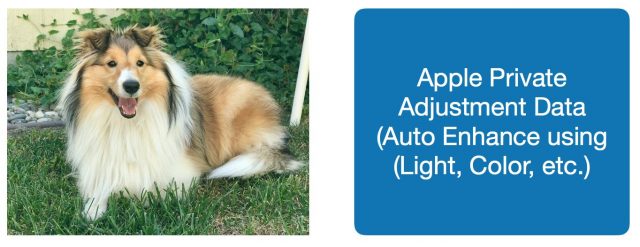
Trinn 2: brukeren velger RÅ Strøm fra Menyen bilder-utvidelser. Her går vi inn i den første forskjellen fra forrige eksempel: Bilder sender JPEG I FULL STØRRELSE (ikke det opprinnelige RAW-bildet) Til Photos-utvidelsen. Bilder sender EN JPEG i stedet for originalen fordi brukeren forventer å se det automatisk forbedrede bildet i Photos-utvidelsen, ikke den ujusterte originalen. Siden Apple ikke publiserer sitt interne format for justeringer, og Heller ikke gir tilgang til koden for justeringer, er Det ingen måte for En Photos-utvidelse å bruke auto enhance made in Photos. Dette gjelder også omvendt – Hvis en bruker redigerer et bilde med En Photos—utvidelse, og deretter redigerer videre I Bilder, jobber De I Bilder med EN GJENGITT JPEG-Bilder har ingen måte å bruke redigeringer laget av andre selskapers utvidelser til den opprinnelige filen.
Trinn 3: brukeren bruker Beskjære og Vignett I RÅ Kraft og klikker Lagre Endringer. Dette er hva som blir lagret I Bilder-biblioteket:
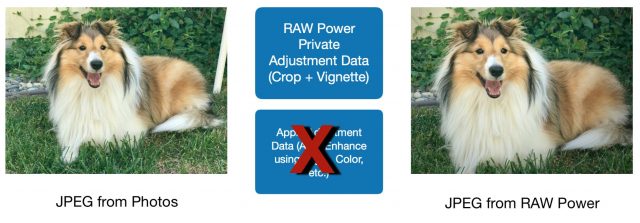
Legg Merke Til At Bilder nettopp har forkastet sine egne justeringsdata! Mens alt kan se fint, Bilder redigering informasjon har gått tapt, og brukeren er aldri informert om dette. Mens brukeren kan gå tilbake Til Bilder-utvidelsen og justere beskjæringen eller vignetten (eller annen justering i utvidelsen), kan de ikke gå tilbake et trinn og finjustere glidebryterne I Bilder. Videre kan brukeren ikke angre trinnet før De påberopte Bildeutvidelsen – det eneste alternativet som Er Tilgjengelig, Er Å Gå Tilbake til Originalen fordi Det ikke er Noen Apple-justeringsdata igjen for å gå tilbake til.
Merk at det nå også er to Jpeg-filer lagret i biblioteket, en Fra Bilder og en Fra Bilder-utvidelsen. Dette er nødvendig for å opprettholde noe som helst av ikke-destruktiv redigering. DEN første JPEG er den som er opprettet Av Bilder som et resultat Av Auto Enhance-trinnet og levert Til Bilder-utvidelsen. Husk at for brukeren å redigere et bilde med samme redaktør, må redaktøren motta “startbilde” sammen med redigeringsinstruksjonene. I dette tilfellet ER “startbilde” JPEG laget Etter At Auto Enhance ble brukt. Selv om det er to Jpeg, er bare den endelige JPEG synlig i brukergrensesnittet. DEN automatisk forbedrede JPEG-FILEN er skjult. DEN lagres bare i biblioteket for å aktivere redigering med Bildeutvidelsen.
“men,” kan du si, ” jeg kan redigere I Bilder, og deretter bruke En Bildeutvidelse, og gå tilbake Til Bilder og fortsette å redigere.”Sant, men DU justerer JPEG sendt tilbake Fra Bilder-utvidelsen, ikke de opprinnelige justeringene du har gjort I Bilder TIL RAW-filen. Tenk deg at du gjør det redigerte bildet svart-hvitt. Dette er hva som er lagret:
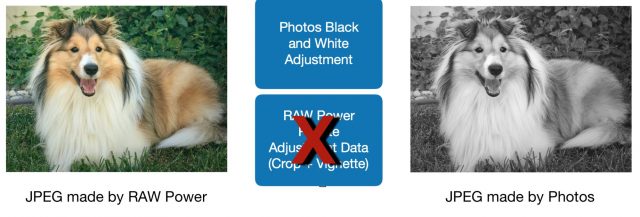
med andre ord stabler Du Bildejusteringer på TOPPEN AV DE RÅ Strømjusteringene (og mister DE RÅ strømjusteringsdataene i prosessen).
vær også oppmerksom på at dette tapet av justeringsdata vil oppstå hvis du redigerer I Bilder-utvidelsen først og deretter redigerer I Bilder, eller hvis du ikke redigerer I Bilder i det hele tatt, men i stedet gjør all redigering med to Bilder-utvidelser. Ordren spiller ingen rolle – bare bruk av to eller flere redaktører på samme bilde.
ET RÅSPESIFIKT notat: Hvis du først redigerer EN RAW I Bilder og deretter sender bildet TIL RAW Power eller en ANNEN RAW-vennlig Photos-utvidelse som DxO OpticsPro, jobber du ikke bare I Photos-utvidelsen med en 8-biters JPEG, i stedet for en 12-eller 14-biters RAW, du mister tilgangen til RAW-behandlingsfunksjonene SOM RAW Power eller DxO gir. Dette alvorlige tap av kvalitet skjer for noen redigering gjort I Bilder, selv en enkel rotere eller vende.
denne gotcha reiser også sitt stygge hode hvis du vil bruke to RAW-kompatible Fotoutvidelser. I denne situasjonen, hvilke Bilder utvidelse bør du bruke først? RAW Power har sterke RAW-redigeringskontroller, basert på den samme motoren Som Bilder bruker. DxO har linsekorrigering av høy kvalitet. Jeg tror det er best å starte MED RÅ Kraft for å få tilgang til DE BARE redigeringsskyvene, og bruk Deretter DxO OpticsPro, fordi dxos linsekorrigering fungerer på Både RAWs og Jpeg.
jeg skulle ønske Bilder ville advare brukere når kvaliteten blir degradert eller justeringsdata går tapt. Photo extensions kan ikke advare brukere av dette problemet på grunn Av Måten Bilder extensions kommunisere Med Bilder—de vet ikke engang det ER EN RAW original. Dette er en advarsel Bare Bilder kan gi. Hvis dette skjer med deg (og du merker det i tide), bør du:
- Avbryt redigeringen i Bilder-utvidelsen
- Gå Tilbake Til Originalen I Bilder
- Skriv inn utvidelsen
Jeg Eksporterte EN TIFF fra En Hva?
når du lagrer redigerte RAWs for ettertiden, foretrekker fotografer 16-biters Tiff fordi de kan lagre all rikdommen til en redigert RAW i et universelt bildeformat. For best resultat bør eksporten starte med et bildeformat der kvaliteten er lik eller bedre enn målfilformatet. RAW er bedre ENN TIFF, OG TIFF er bedre ENN JPEG. Følgelig, hvis du redigerer EN RAW I Bilder og senere eksporterer EN TIFF, får du gode resultater fordi Bilder vil laste INN RAW, bruke redigeringsinstruksjonene TIL RAW, og deretter generere TIFF.
Det er ikke sant For Bilder-utvidelser. Som nevnt tidligere, er utvidelser pålagt å sende Jpeg tilbake Til Bilder, i stedet For Tiff. Hvis Du bruker Bilder til å eksportere et bilde som er redigert av en utvidelse, bruker Bilder JPEG-FILEN som KILDE. Jeg gjentar det: din 16-bit TIFF vil bli opprettet fra en 8-bit gjengitt JPEG, ikke ved å bruke justeringene til originalen, Som Bilder gjør for bilder redigert av egne verktøy. Bilder bruker en kilde med lavere kvalitet enn målet – det eksporterte bildet ditt er i utgangspunktet EN JPEG-dekomprimert til EN TIFF.
Det er en god, hvis utilfredsstillende grunn til dette: Bilder kan ikke gå tilbake til utvidelsen og be Om en gjengitt TIFF i full størrelse fordi utvidelsen kan ha blitt avinstallert, eller bildet kan ha blitt synkronisert til en enhet som mangler utvidelsen. Dette er et annet tilfelle Der Bilder skal advare brukere. Det er urimelig å anta at brukerne forstår at deres 16-biters TIFF blir laget av en 8-biters JPEG.
et ord til wise: det er ikke noe poeng i å eksportere EN TIFF fra Bilder hvis du redigerte bildet med en utvidelse. Jeg måtte legge til en knapp I RAW Power extension for å eksportere Tiff, noe som er litt gal, men nødvendig.
Støtte for flere redaktører samt TIFF-eksport ville bli kraftig forbedret hvis utvidelser kunne returnere Tiff til Bilder-og Hvis Bilder kunne sende Tiff til utvidelser. Dette kan være en opt-in-funksjon for utvidelser og brukere som ønsker den beste kvaliteten.
Ikke Rediger med “Rediger Med”
Bilder har enda en måte å jobbe med tredjepartsredaktører på, og dessverre er Den både fremtredende plassert I Bildemenyen og gir dårligere resultater i de fleste tilfeller.
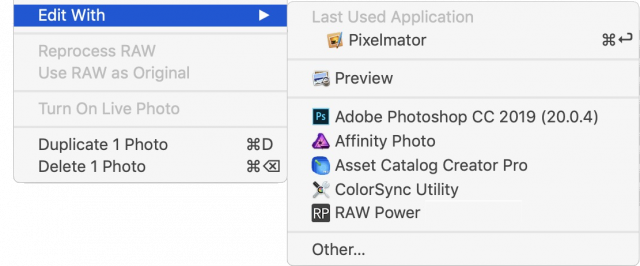
denne funksjonen er ment å la brukere redigere i programmer som endrer filer direkte, For Eksempel Photoshop og Preview, som ikke har Fotoutvidelser. Imidlertid vises alle programmer som kan redigere bilder, inkludert noen som ikke gir mye mening i denne konteksten. Forvirrende kan listen også inneholde apper som gir Bilder-utvidelser, hvis disse appene også kan redigere bilder utenfor Bilder(som RAW Power gjør). Prominensen til kommandoen betyr at det er altfor enkelt for kundene å velge Rediger MED RÅ Kraft i stedet FOR RÅ Kraftutvidelsen. Utvidelser, som du vil se, integrere mye bedre Med Bilder. (Som en enkel løsning kan Bilder filtrere ut apper med Bilder-utvidelser Fra Rediger med-listen.)
Fordi Apple ment Redigere Med for bruk med destruktive redaktører, Bilder beskytter originalen. I stedet for å sende den opprinnelige filen, Lager Bilder en kopi i biblioteket og sender kopien til den eksterne editoren. Redaktøren endrer kopien, og ikke-destruktiv oppførsel opprettholdes. På en måte. Fordi den eksterne redigereren gjør destruktive endringer, er Alt Bildene kan gjøre, å opprettholde Muligheten Til Å Bruke Gå Tilbake til Original. Ingen redigeringsinformasjon lagres i Bilder-biblioteket (siden det ikke er noen), og brukeren kan heller ikke revidere endringer etterpå i Bilder eller den eksterne editoren. (Det er teknisk mulig å ha en mer ikke-destruktiv arbeidsflyt, men det krever at du lagrer endringene separat og administrerer dem selv. Det krever stor omsorg og er svært utsatt for feil.)
Jeg nevnte At Bilder begynner med å lage en kopi av originalen. Det er ikke helt nøyaktig. Hvis originalen er EN RAW, Sender Bilder EN TIFF i stedet. Hvorfor? Fordi Det må gi en fil som den destruktive redaktøren kan endre, og som jeg nevnte tidligere, Kan RAWs ikke redigeres og omskrives. I tillegg støtter ikke alle redaktører RAWs.
Derfor Er Edit With et spesielt dårlig valg FOR RÅ redigering. Jeg felt mange spørsmål fra kunder lurer på hvorfor de ikke klarer å redigere SINE RAW MED RÅ Makt. Årsaken er vanligvis at de brukte Edit med i stedet FOR RAW Power extension. Det kan være mulig for eksterne apper å jakte rundt I Bilder-biblioteket og finne RAW, men det er sketchy og ikke anbefalt (sandboxed apps kan ikke gjøre dette uansett).
Konklusjon: Ikke-destruktiv Redigering Er Flott, Mesteparten Av Tiden
Ikke-destruktiv redigering gir brukerne verdifulle funksjoner som øyeblikkelig tilbakestilling, a/B-sammenligninger og finkornet kontroll over redigeringsprosessen. Det etablerer imidlertid et betydelig annet grensesnittparadigme at applikasjoner ikke kommuniserer godt til brukerne. Den ikke-destruktive illusjonen fører mange fotografer til å tro at deres originaler blir endret når de bare er skjult. Disse fotografene deretter beskytte sine originaler ved å duplisere bilder unødvendig. Mens smart kopiering kan minimere diskkostnaden, fører slik duplisering til kompleksitet og visuell støy på grunn av ekstra bilder i rutenettet. Noen utdanning vil redusere kundens nervøsitet når du redigerer dyrebare bilder.
I Tillegg til sine egne redigeringsverktøy, Gir Bilder et rent utvidelsesgrensesnitt som gir ikke-destruktiv redigering og synkronisering gjennom iCloud. Den har noen vorter, inkludert problemer med flere redigeringsstøtte, eksport og Rediger med funksjonen. Men Med Noen få rettelser Kan Apple i stor grad forbedre den ikke-destruktive arbeidsflyten I Bilder, både i kvalitet og forståelighet. Til det formål har jeg arkivert feil Med Apple med mine forslag. Forhåpentligvis vil vi få noen forbedringer i en fremtidig utgave Av Bilder for macOS og iOS.
Nik Bhatt, Tidligere Senior Director Of Engineering hos Apple, ledet Ingeniørteamene I Aperture og iPhoto i flere år. Etterpå ledet han bildebehandlingsteam for Apples fotoprogrammer, inkludert lagene som var ansvarlige for Core Image og Apples RAW Camera library. HAN er nå utvikler AV RAW Power, en avansert bilderedigeringsapp for Mac og iOS.
Leave a Reply